Nokia X3-02 White Silver: Связь
Связь: Nokia X3-02 White Silver
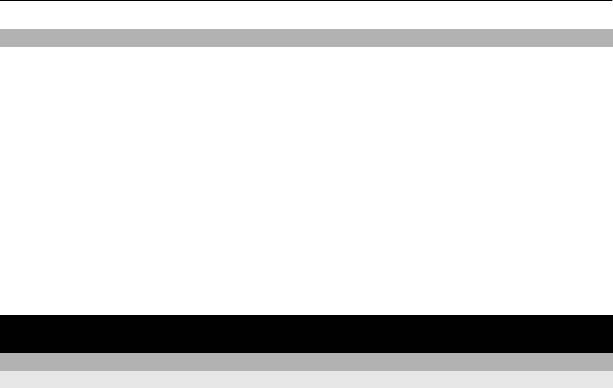
36 Связь
Индивидуальная настройка сигналов
Можно выполнить индивидуальную настройку сигналов вызова, клавиатуры и
предупредительных сигналов для каждого режима.
Выберите Меню > Настройки и Сигналы.
Изменение сигнала вызова
Выберите Сигнал вызова: и сигнал вызова.
Совет. Загрузка дополнительных сигналов вызова с Nokia Ovi Store.
Дополнительные сведения об Ovi Store см. на веб-сайте www.ovi.com.
Изменение громкости сигналов клавиатуры
Выберите Сигналы клав.: и переместите
указатель громкости.
Связь
Bluetooth
О канале связи Bluetooth
Выберите Меню > Настройки > Подкл-е устр-в > Bluetooth.
Используйте Bluetooth для беспроводного подключения к совместимым
устройствам, например другим мобильным устройствам, компьютерам, гарнитурам
и автомобильным комплектам.
Данное подключение также можно использовать для отправки информации с
устройства, передачи файлов с совместимого ПК и печати файлов с помощью
совместимого принтера.
Устройствам с технологией беспроводной
связи Bluetooth не нужно физически
находиться рядом друг с другом, поскольку в данной технологии используются
радиоволны. Тем не менее данные устройства должны находиться на расстоянии
не более 10 метров (33 футов) друг от друга, иначе соединение может быть
разорвано. Препятствия, например стены или другие электронные устройства,
могут создавать помехи.
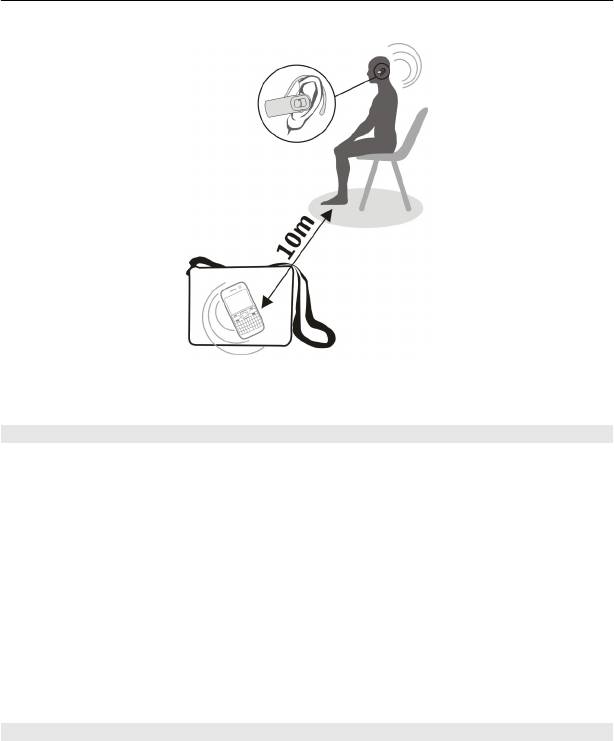
Связь 37
Совет. Для доступа к настройкам Bluetooth с главного экрана добавьте ссылку к
мини-приложению ссылок.
Подключение к беспроводной гарнитуре
Хотите работать на компьютере во время разговора? Используйте беспроводную
гарнитуру. При этом также можно отвечать на вызов даже тогда, когда устройство
не находится непосредственно под рукой.
1 Выберите Меню > Настройки > Подкл-е устр-в > Bluetooth и Bluetooth >
Вкл..
2 Включите гарнитуру.
3 Для сопряжения устройства и гарнитуры выберите Подкл.
аудиоаксес..
4 Выберите гарнитуру.
5 Возможно, при этом потребуется ввести код доступа. Дополнительную
информацию см. в руководстве по эксплуатации гарнитуры.
Совет. После сопряжения в первый раз устройство можно настроить на
автоматическое подключение к гарнитуре Bluetooth.
Отправка фотографии или другого содержимого на другое устройство
Используйте Bluetooth для отправки визитных карточек, записей календаря,
фотографий, видеоклипов и другого созданного содержимого на компьютер, а
также на совместимые устройства друзей.
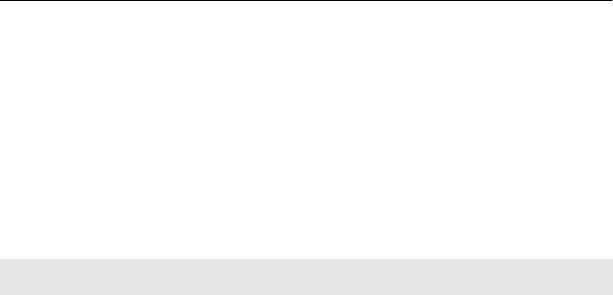
38 Связь
1 Выберите объект, который необходимо отправить.
2 Выберите Функции > Передать > Через Bluetooth.
3 Выберите устройство, к которому будет выполняться подключение. Если
нужное устройство не отображается, выберите Новый поиск для его поиска.
Отображаются устройства Bluetooth, находящиеся в зоне действия.
4 Если другое устройство потребует код доступа, введите код доступа. Код
доступа, который можно задать самостоятельно, необходимо
ввести на обоих
устройствах. На некоторых устройствах коды доступа являются
неизменяемыми. Дополнительную информацию см. в руководстве по
эксплуатации устройства.
Код доступа действителен только для текущего подключения.
Подключение к автомобильному комплекту с помощью режима удаленного
доступа к SIM-карте
В режиме удаленного доступа к SIM-карте совместимый автомобильный комплект
может использовать SIM-карту устройства.
Выберите Меню > Настройки > Подкл-е устр-в > Bluetooth.
Перед включением режима удаленного доступа к SIM-карте сначала необходимо
выполнить сопряжение данного устройства и автомобильного комплекта.
1 Для включения Bluetooth на устройстве
выберите Bluetooth > Вкл..
2 Включите Bluetooth в автомобильном комплекте.
3 Следуйте инструкциям, выводимым на экран устройства.
В режиме удаленного доступа к SIM-карте к сотовой сети подключается только
автомобильный комплект.
Для совершения вызовов в режиме удаленного доступа к SIM-карте необходимо
использовать совместимый подключенный аксессуар, например, автомобильный
комплект.
В этом режиме устройство можно использовать только для
вызова службы
экстренной помощи.
Режим удаленного доступа к SIM-карте автоматически отключается при
выключении автомобильного комплекта, например при выключении двигателя
автомобиля.
Ручное отключение режима удаленного доступа к SIM-карте
1 Выберите Сопряж. устр-ва.
2 Выберите автомобильный комплект и во всплывающем меню выберите Удал.
сопряж..

Связь 39
Автоматическое подключение к сопряженному устройству
Нужно ли регулярно подключать устройство к другому устройству Bluetooth,
например автомобильному комплекту, гарнитуре или ПК? Можно настроить
устройство на автоматическое подключение.
Выберите Меню > Настройки > Подкл-е устр-в > Bluetooth и Сопряж. устр-
ва.
1 Выберите устройство, к которому автоматически будет выполняться
подключение.
2 Во всплывающем меню выберите Настройки > Автоподкл.
> Да.
Использование безопасного соединения Bluetooth
Нужно ограничить видимость своего устройства при использовании Bluetooth?
Можно контролировать, кому будет доступно обнаружение и подключение к
устройству.
Выберите Меню > Настройки > Подкл-е устр-в > Bluetooth.
Предотвращение обнаружения устройства другими людьми
Выберите Обнаруж-е тлф > Скрытый.
Когда устройство скрыто, другие люди не смогут обнаружить его. Тем не менее
сопряженные устройства
по прежнему смогут подключаться к нему.
Отключение Bluetooth
Выберите Bluetooth > Откл..
Не выполняйте сопряжение и не принимайте запросов на подключение от
неизвестного устройства. Это поможет защитить устройство от вредного
содержимого.
Кабель USB для передачи данных
Копирование фотографий или другого содержимого между устройством и
компьютером
Для копирования фотографий, видеоклипов, музыки и другого содержимого
между устройством и совместимым компьютером можно использовать кабель USB
для передачи данных.
1 Для подключения устройства к компьютеру следует использовать
совместимый USB-кабель.
2 Выберите следующие параметры:
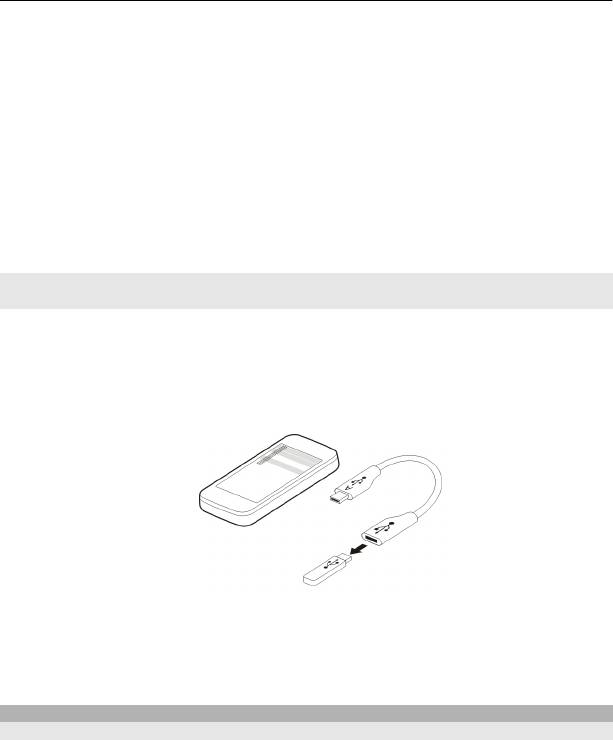
40 Связь
Nokia Ovi Suite — Используйте данный режим, если на компьютере
установлена программа Nokia Ovi Suite.
Перед. мультимедиа — Используйте данный режим, если на компьютере не
установлена программа Nokia Ovi Suite. Если нужно скопировать музыку с
защитой DRM или использовать домашние развлекательные системы или
принтеры, используйте данный режим.
Накопитель — Используйте данный режим, если на компьютере не
установлена программа Nokia Ovi Suite. Данное устройство отображается на
компьютере как портативное устройство
. Если нужно подключить устройство
к другим устройствам, например домашней или автомобильной стереосистеме,
используйте данный режим.
3 Для копирования содержимого используйте диспетчер файлов компьютера.
Копирование фотографий или другого содержимого между устройством и
картой памяти USB
Фотографии с устройства можно копировать на совместимую карту памяти USB.
Воспользуйтесь данным способом для резервного копирования фотографий,
снятых во время путешествия.
1 Подключите совместимый кабель адаптера USB OTG к порту USB устройства.
2 Подключите карту памяти к кабелю адаптера USB OTG.
3 Выберите Меню > Приложения > Галерея и выберите и удерживайте
нажатым файл или папку.
4 Выберите, нужно ли скопировать или переместить папку или файл.
5 Выберите конечную папку.
Подключение к WLAN
О подключениях WLAN
Выберите Меню > Настройки > Подкл.устройств > WLAN.
Подключитесь к беспроводной локальной сети (WLAN) и управляйте своими
подключениями WLAN.
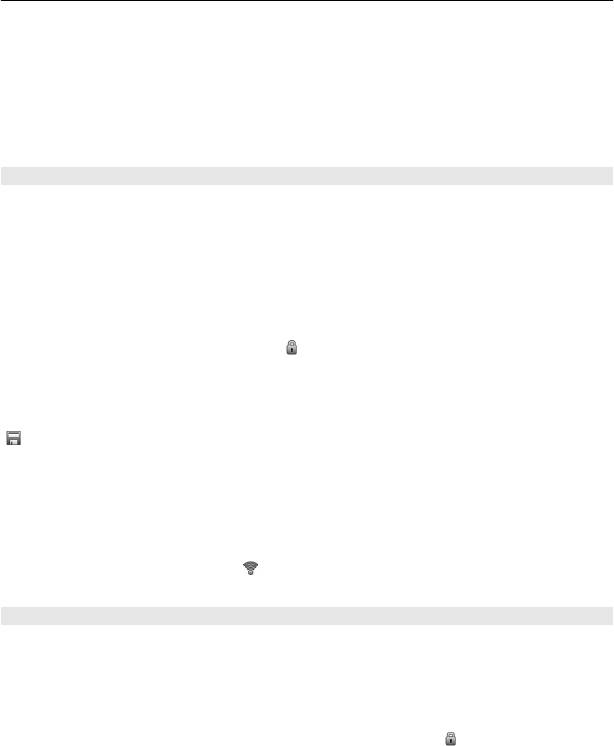
Связь 41
Важное замечание. Для повышения безопасности WLAN-соединения
используйте шифрование. Это позволит снизить риск несанкционированного
доступа к данным.
Примечание: В некоторых странах использование WLAN ограничено. Например,
во Франции использование WLAN разрешено только в помещениях. Чтобы
получить дополнительную информацию, обратитесь в местные органы власти.
Подключение к WLAN дома
Для экономии расходов на оплату трафика подключайтесь к домашней WLAN,
когда находитесь дома и хотите просматривать интернет-страницы на устройстве.
Выберите Меню > Настройки > Подкл.устройств > WLAN.
Подключение в первый раз
1 Для поиска домашней WLAN выберите Доступные сети.
2 Для подключения выберите домашнюю WLAN.
3 Если WLAN является защищенной
, введите пароль.
4 В случае сохранения домашней WLAN не нужно всякий раз выполнять ее поиск.
Выберите и удерживайте нажатой WLAN и во всплывающем меню выберите
Сохранить.
используется для обозначения сохраненной WLAN.
Подключение к сохраненной домашней WLAN
1 Выберите Сохранен. сети.
2 Выберите домашнюю WLAN.
Отключение от WLAN
Выберите подключенную WLAN
.
Подключение к WLAN в дороге
Подключение к WLAN является удобным способом доступа к Интернету в дороге.
Подключайтесь к общедоступным WLAN в общественных местах, например, в
библиотеке или интернет-кафе.
Выберите Меню > Настройки > Подкл.устройств > WLAN.
Для подключения к защищенным WLAN необходим пароль
.
1 Для поиска доступных WLAN выберите Доступные сети.
2 Выберите WLAN.
3 Если WLAN является защищенной, введите пароль.
Оглавление
- Содержание
- Техника безопасности
- Начало работы
- Включение
- Управление устройством
- Телефон
- Контакты
- Ввод текста
- Сообщения
- Почта Nokia Messaging и IM
- Индивидуальная настройка
- Связь
- Услуги Nokia Ovi
- Управление временем
- Фотографии и видеоклипы
- Музыка и аудио
- Интернет
- Игры и приложения
- Защитите устройство
- «Зеленые» советы
- Информация о продукте и сведения о безопасности
- Информация об авторских правах и другие уведомления
- Алфавитный указатель






